- Auteur Lauren Nevill [email protected].
- Public 2023-12-16 18:48.
- Laatst gewijzigd 2025-01-23 15:15.
Als u vaak via Skype communiceert, kunt u op elk gewenst moment de geschiedenis van al uw eerdere gesprekken met gebruikers bekijken. De gebruiksvriendelijke interface van het programma stelt u in staat snel toegang te krijgen tot de informatie die u nodig heeft.
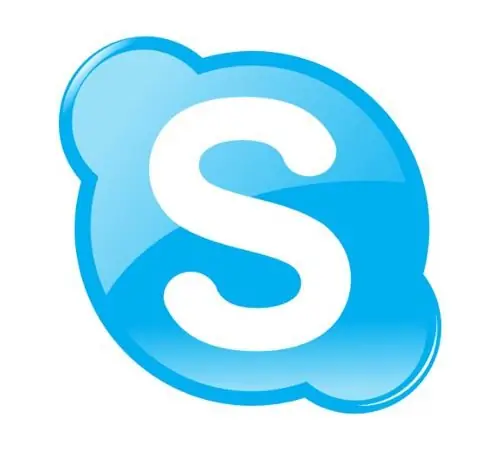
Het is nodig
Computer, internettoegang, Skype-software
instructies:
Stap 1
Lancering van het programma. Allereerst moet u het programma op uw computer uitvoeren. U kunt dit doen met behulp van het Skype-pictogram op uw bureaublad. Als deze snelkoppeling niet op het bureaublad staat, kan het programma als volgt worden geopend: open het menu "Start" en klik daarin op het gedeelte "Alle programma's". Zoek de Skype-map in de map en plaats de muisaanwijzer erop. Er verschijnt een venster, waarop u klikt, start u het programma.
Stap 2
Als u geen automatische gebruikersautorisatie hebt geconfigureerd bij het starten van het programma, voert u uw Skype-gebruikersnaam en wachtwoord in de velden in die u in de eerste fase van de download ziet. Nadat u uw gegevens hebt ingevoerd, wordt de programma-interface gestart als ze correct zijn ingevoerd. Nu kunt u uw chatgeschiedenis bekijken.
Stap 3
Zoek in de lijst van uw contactpersoon de gebruikersnaam van de persoon wiens berichtgeschiedenis u wilt zien. Klik erop met de rechtermuisknop en selecteer vervolgens de optie "Oude berichten bekijken". Er wordt een nieuw venster geopend waarin u alle eerdere dialogen met de gebruiker ziet.
Stap 4
Als u wilt, kunt u de geschiedenis op elk gewenst moment verwijderen. Ga hiervoor naar de programmatools en ga naar het tabblad "Instellingen". Vervolgens moet u overschakelen naar het gedeelte 'Chats en sms' en aanvullende instellingen openen. Met behulp van de juiste opdrachten in het geopende venster kunt u de geschiedenis van eerdere correspondentie met gebruikers verwijderen.






